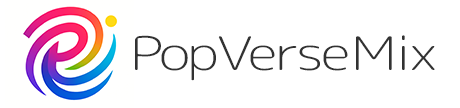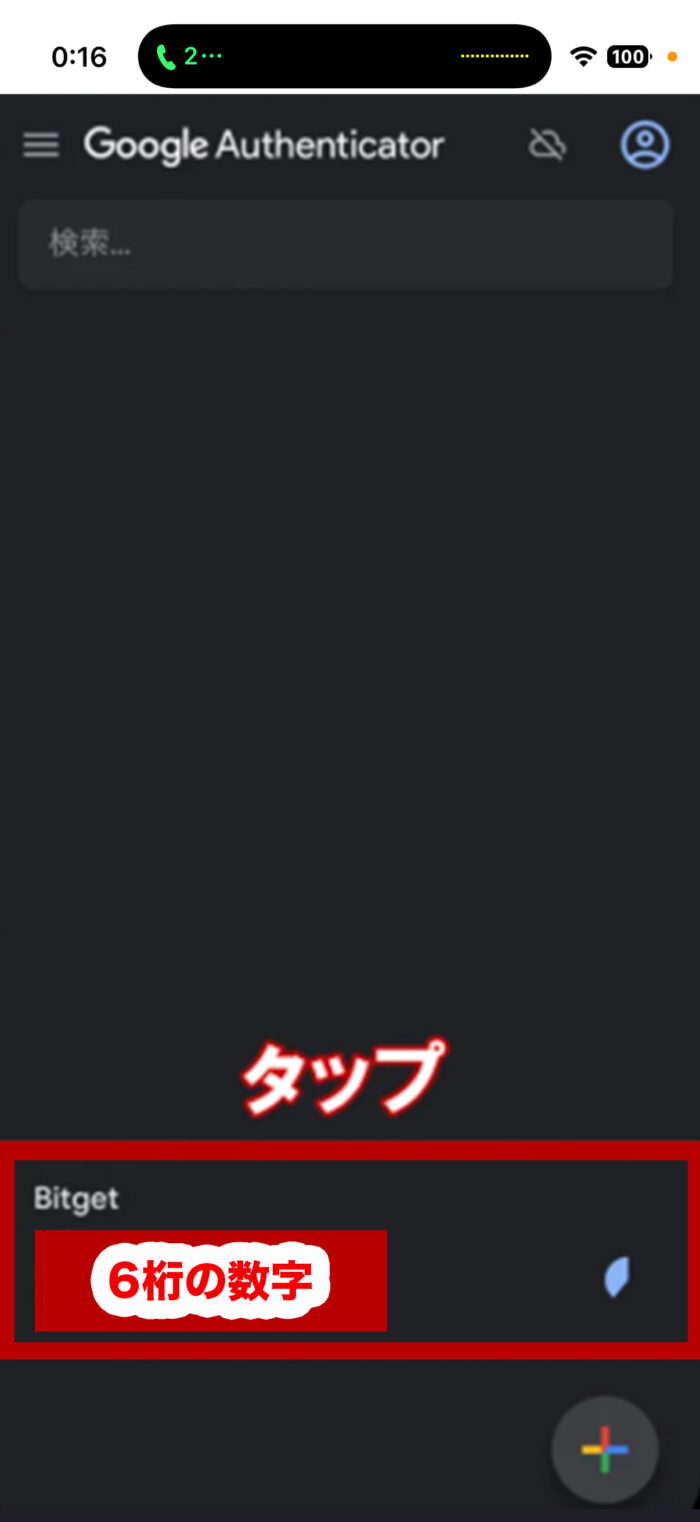仮想通貨取引に興味があるけれど、登録が難しそうで迷っていませんか?
安心してください!
この記事では、仮想通貨初心者でも迷わずできる「Bitgetの登録方法」を、図解付きでやさしく解説していきます!
🔰 Bitgetってどんな取引所?
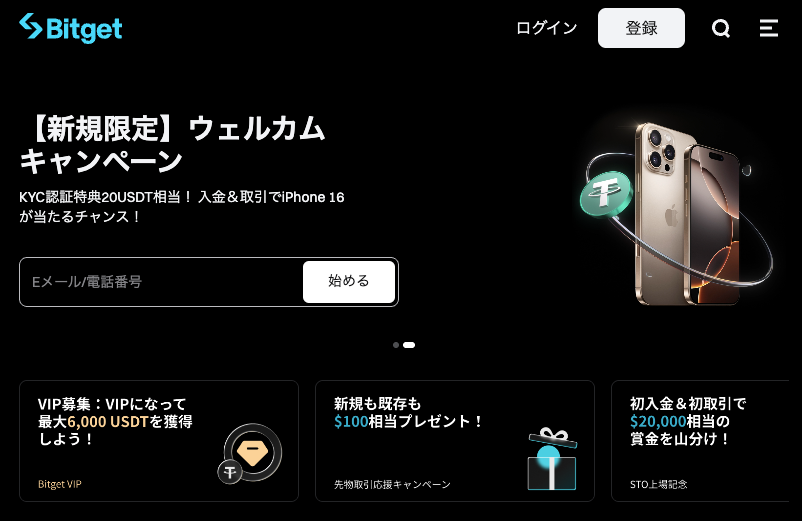
- 世界100カ国以上で利用されているグローバル取引所
- 日本語完全対応&スマホアプリあり
- スポーツチームのスポンサー実績もあり信頼性◎
- デリバティブ・現物・コピートレードなど多彩な取引が可能
特に「コピートレード機能」は初心者から絶大な支持を得ています!
✅ 登録前に準備するもの
| 必要なもの | 用途 |
|---|---|
| メールアドレス or 携帯番号 | アカウント作成用 |
| 本人確認書類(免許証など) | KYC提出用 |
| スマホ | 二段階認証やアプリ操作 |
step
1✍Bitgetに登録しよう!
① Bitget公式サイトにアクセス
② 「登録」ボタンをクリック
- トップページ右上にあります
- スマホの場合は右上メニュー内
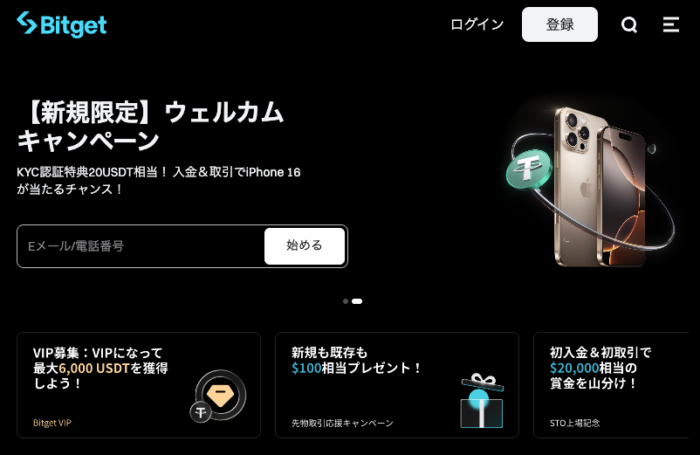
③ 登録情報を入力
| 入力項目 | ポイント解説 |
|---|---|
| メールアドレスまたは電話番号 | SMSや認証コードの受信に使用 |
| パスワード | 8文字以上・英数字+記号で強固に設定 |
| 招待コード(任意) | 特典を受け取れる場合があります |
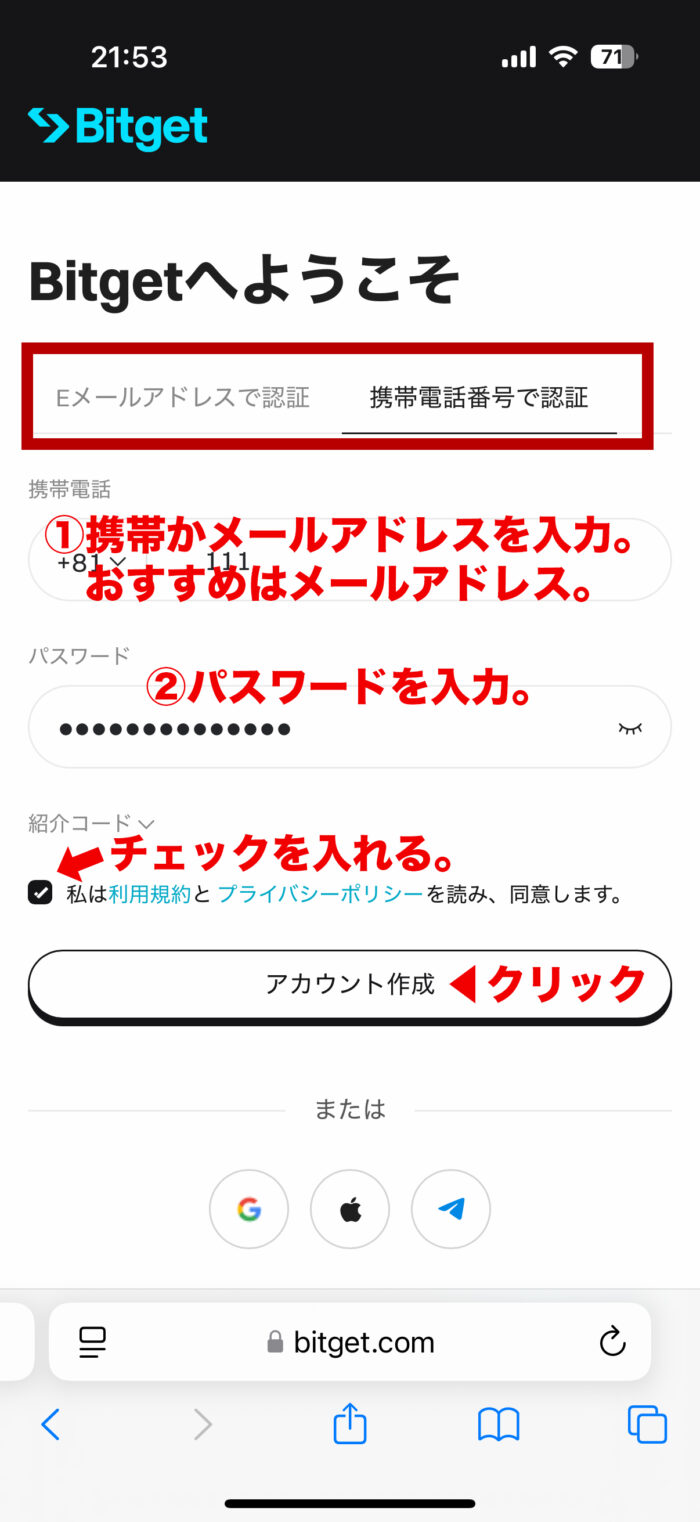
「同意する」にチェックを入れて【登録】をクリック!
④ セキュリティ認証
表示されている画像の順番にタップしましょう!スマホでも簡単!
(スライド式の画像パズルのパターンの場合もありますが、同じく簡単です)
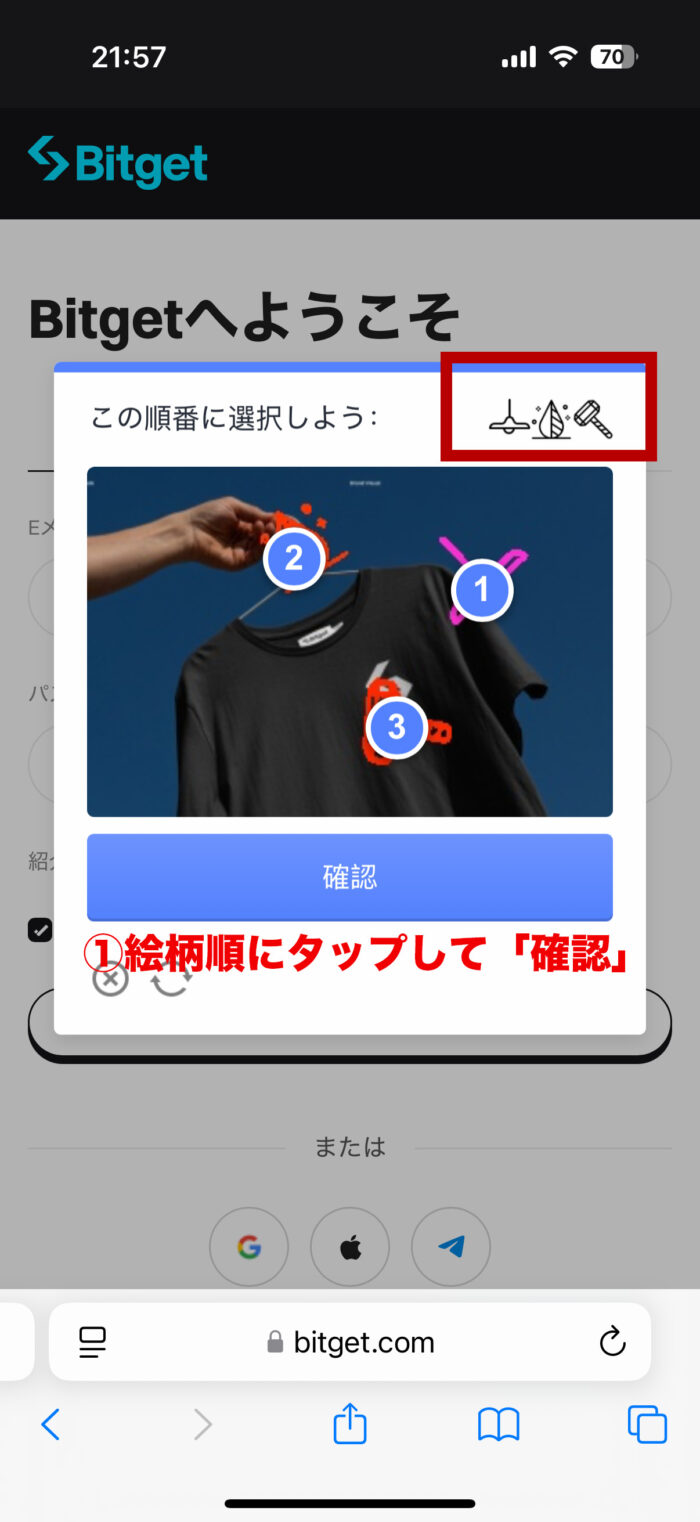
⑤ 認証コードを入力
登録したメールアドレス or 電話番号に届いた6桁のコードを入力。
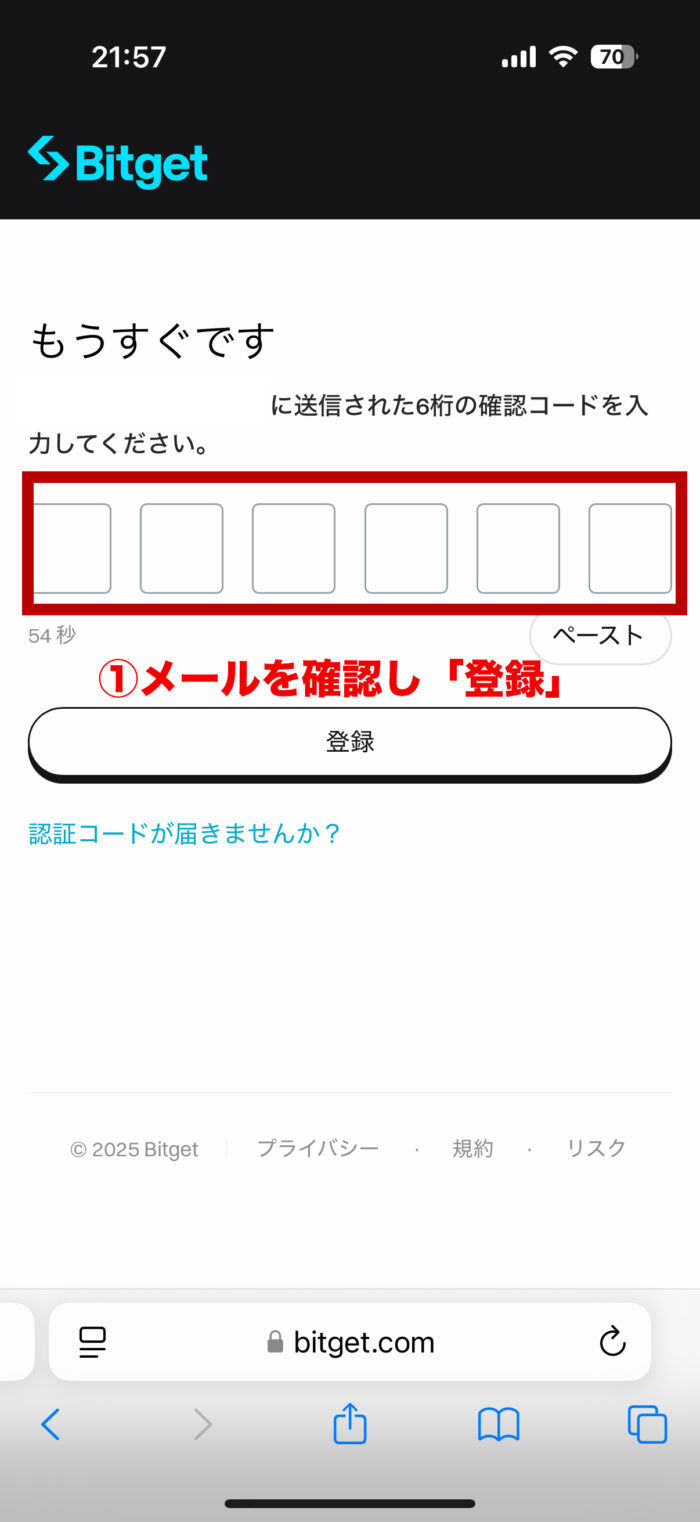
✅ これでアカウント作成は完了です!
step
2🔒二段階認証(2FA)を設定しよう!
アカウントを安全に保つために、2FA(二段階認証)は必須です。
▼ 設定方法
・スマホアプリをダウンロード。
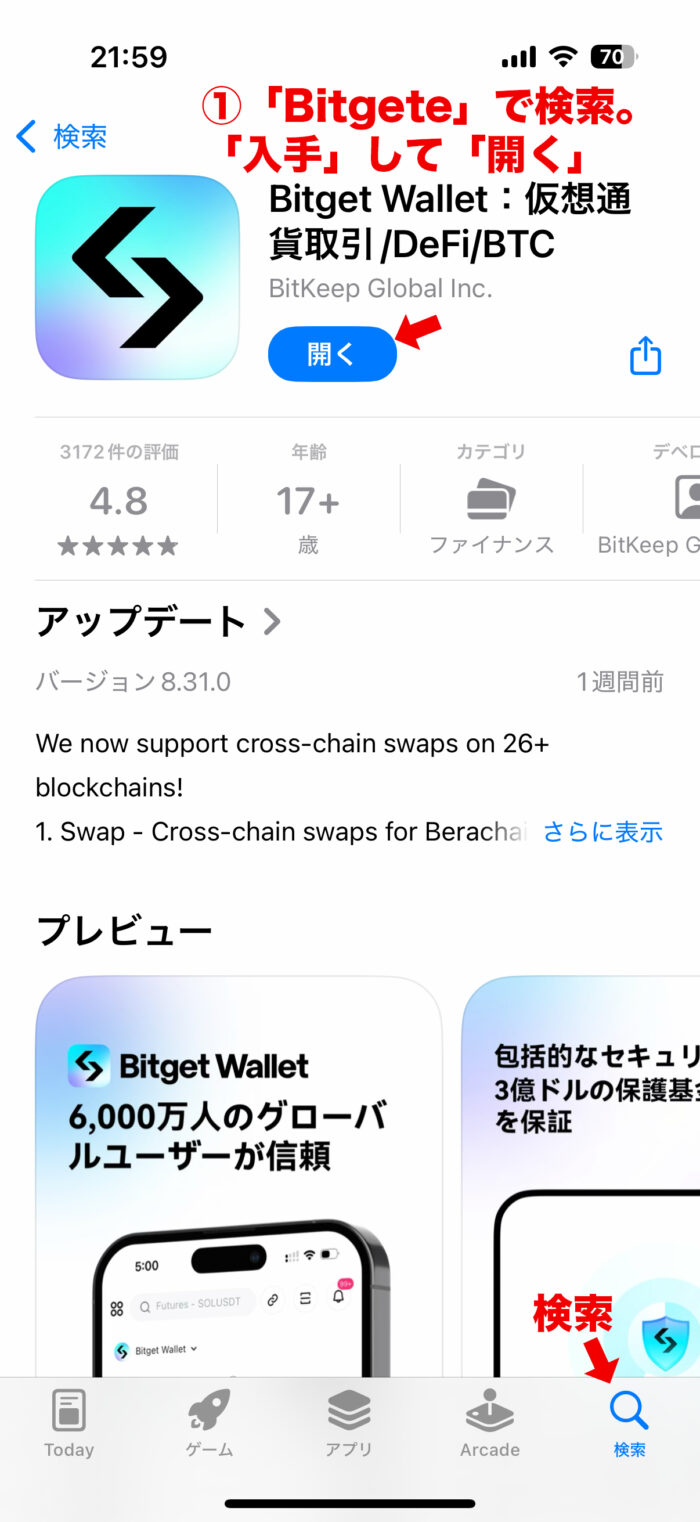
- アカウントにログイン
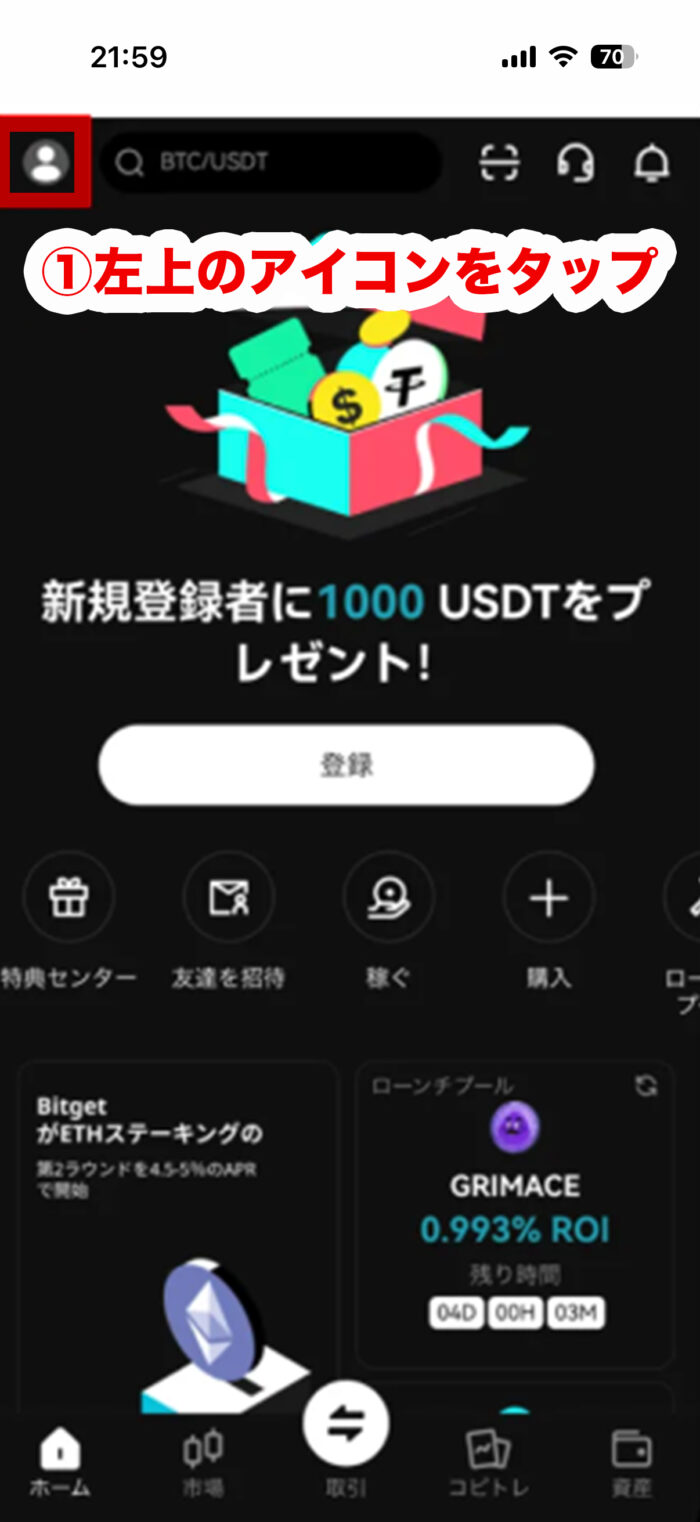
- 「セキュリティ設定」へ
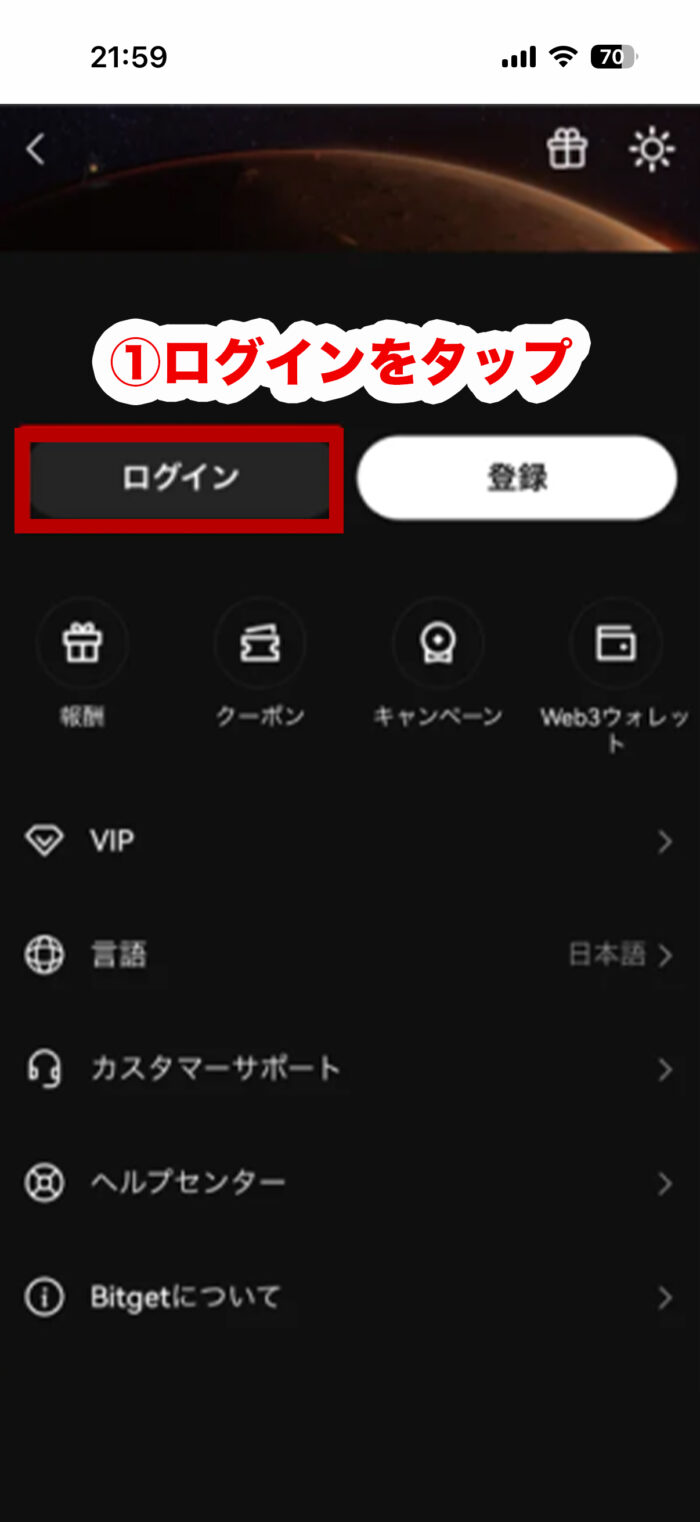
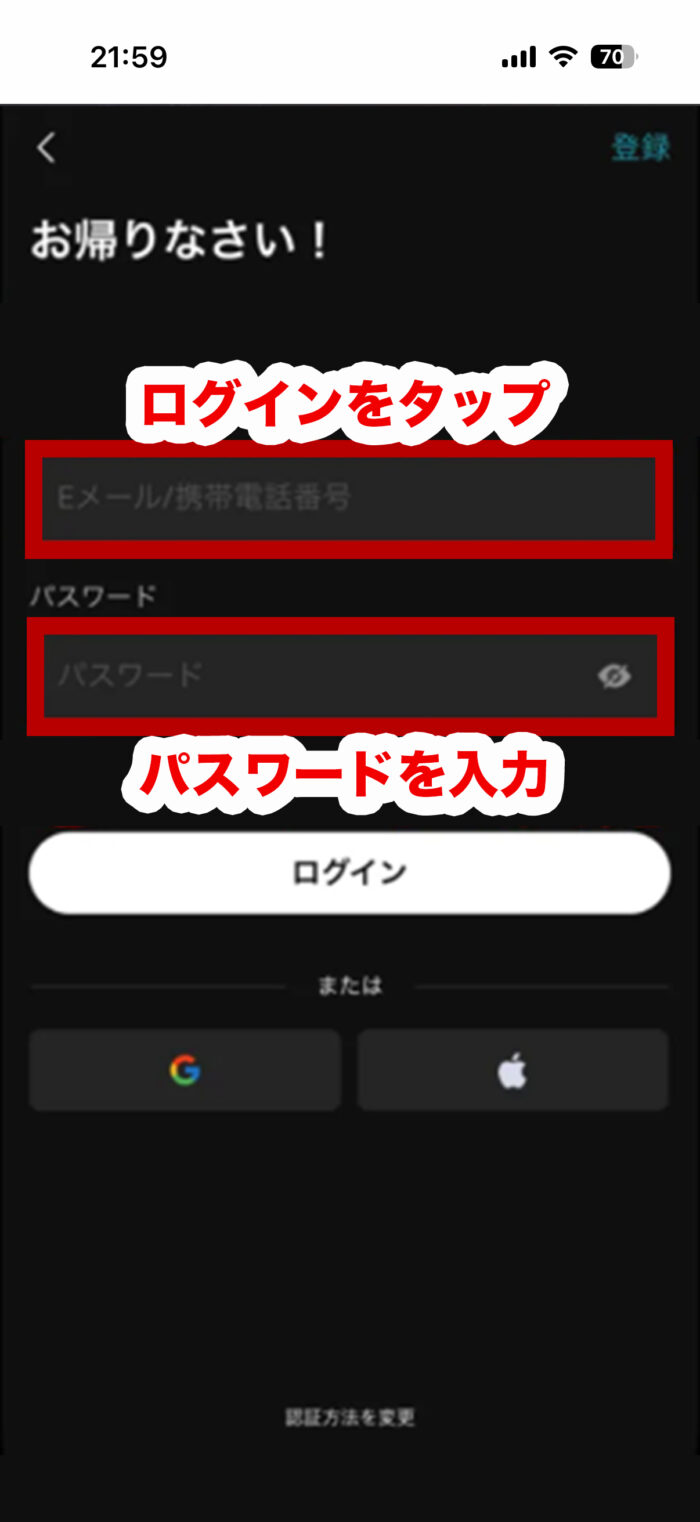
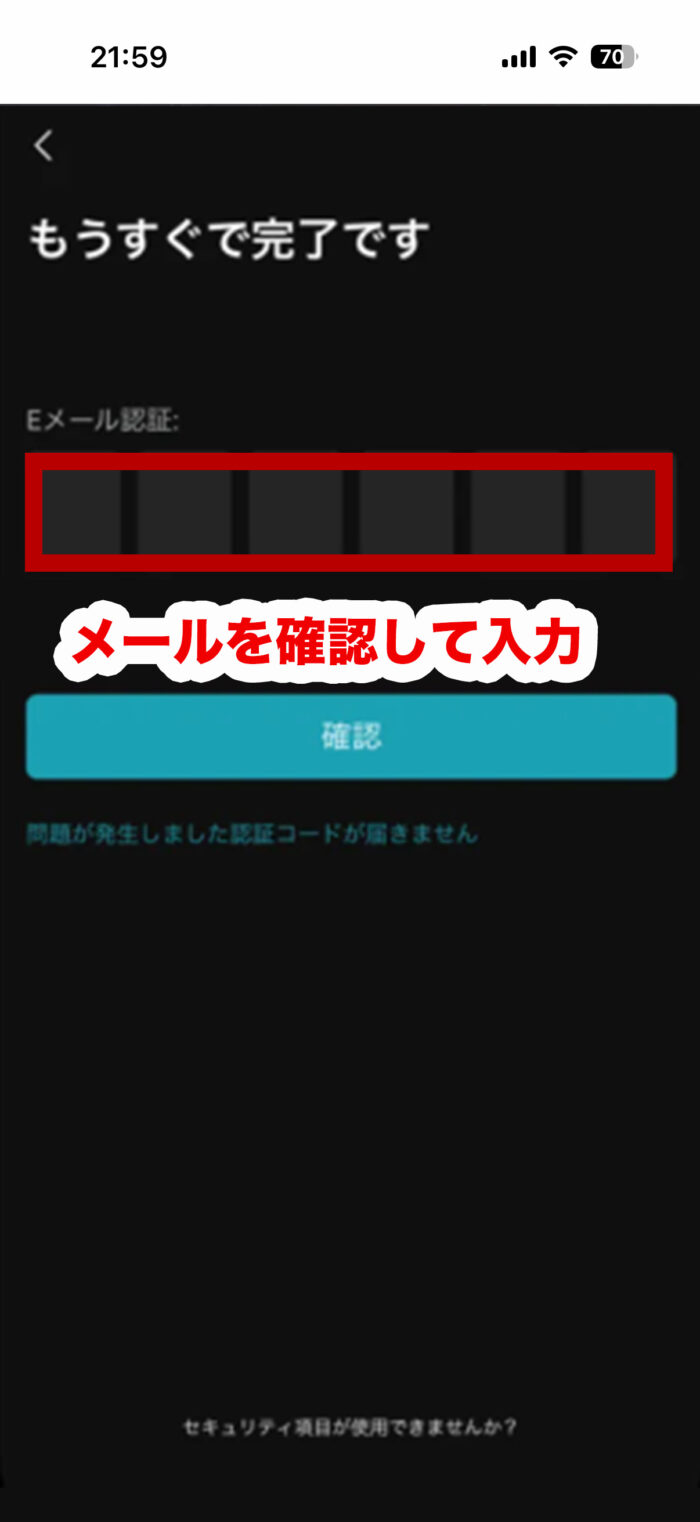
- 「Google認証」を選択
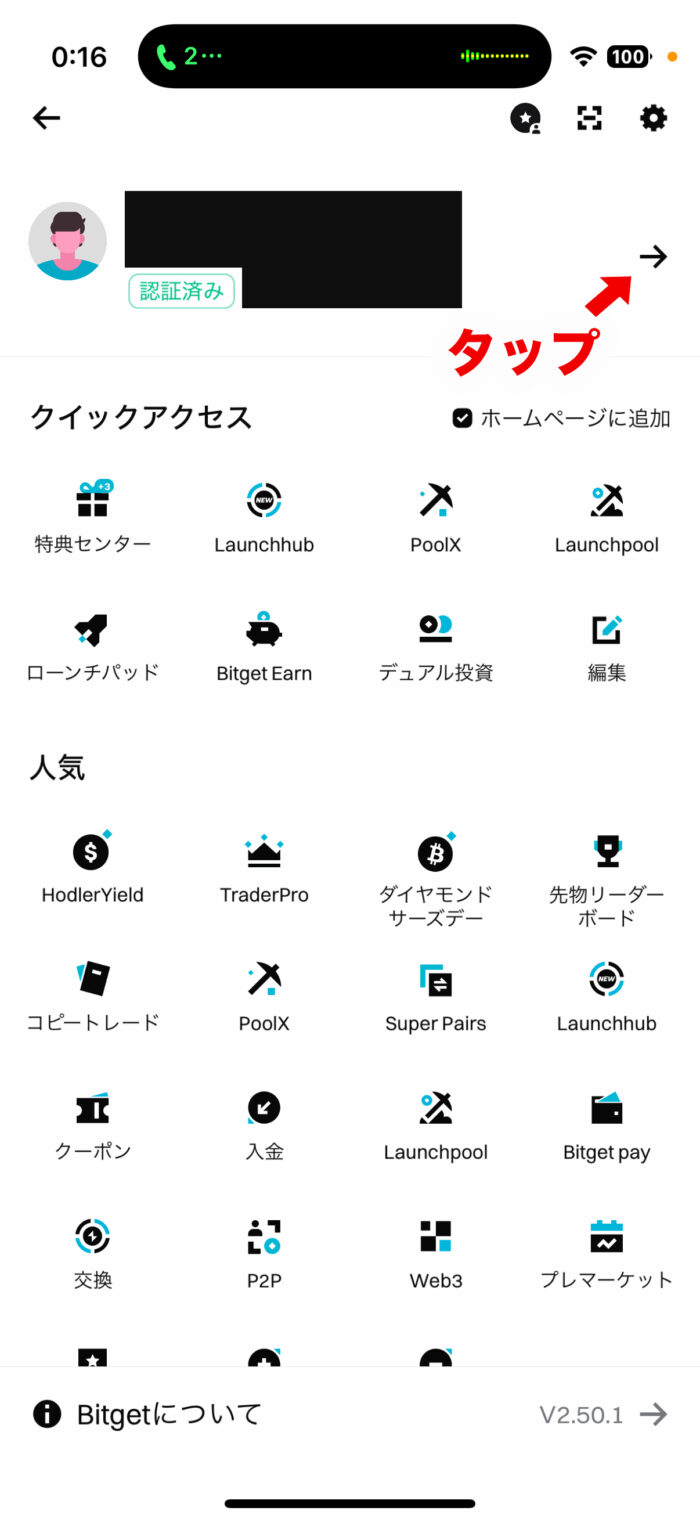
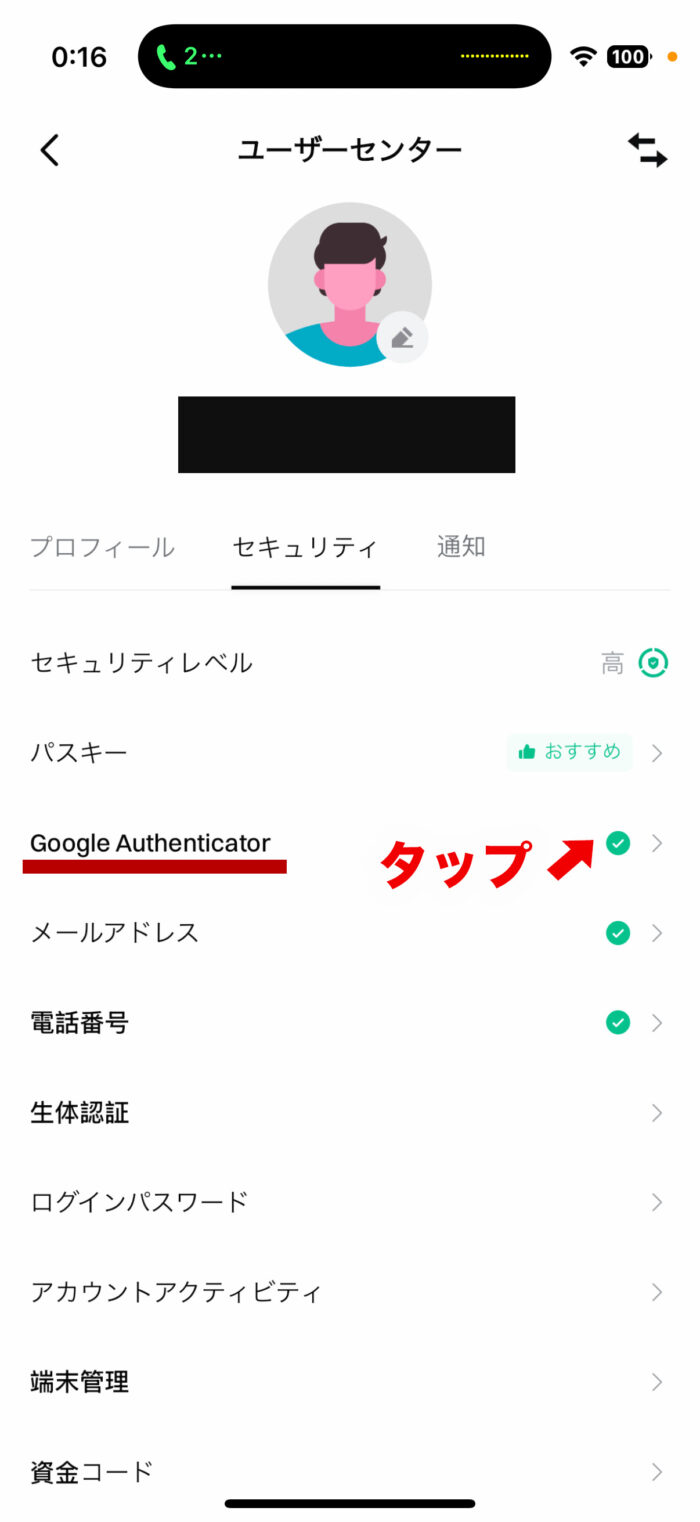
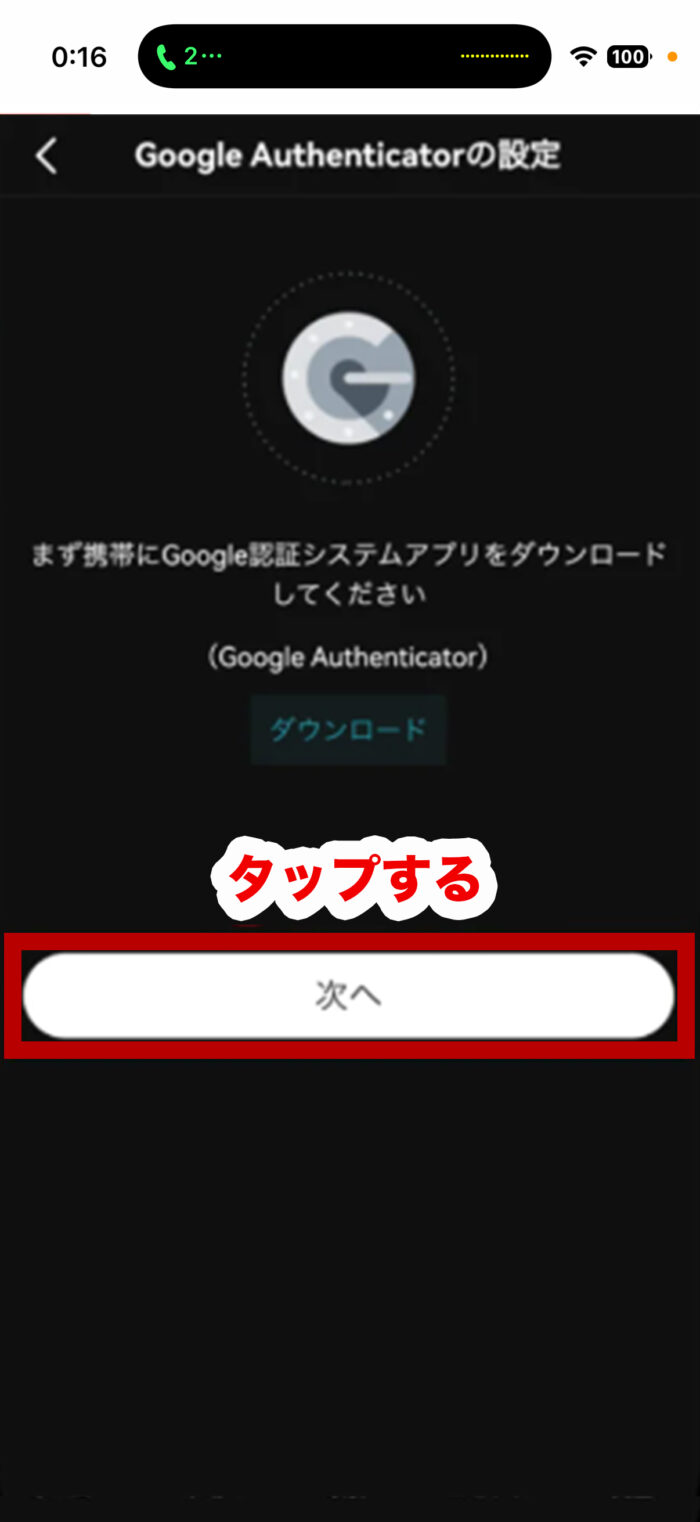
- 認証アプリ(Google Authenticatorなど)をスマホにダウンロード
- QRコードを読み取り
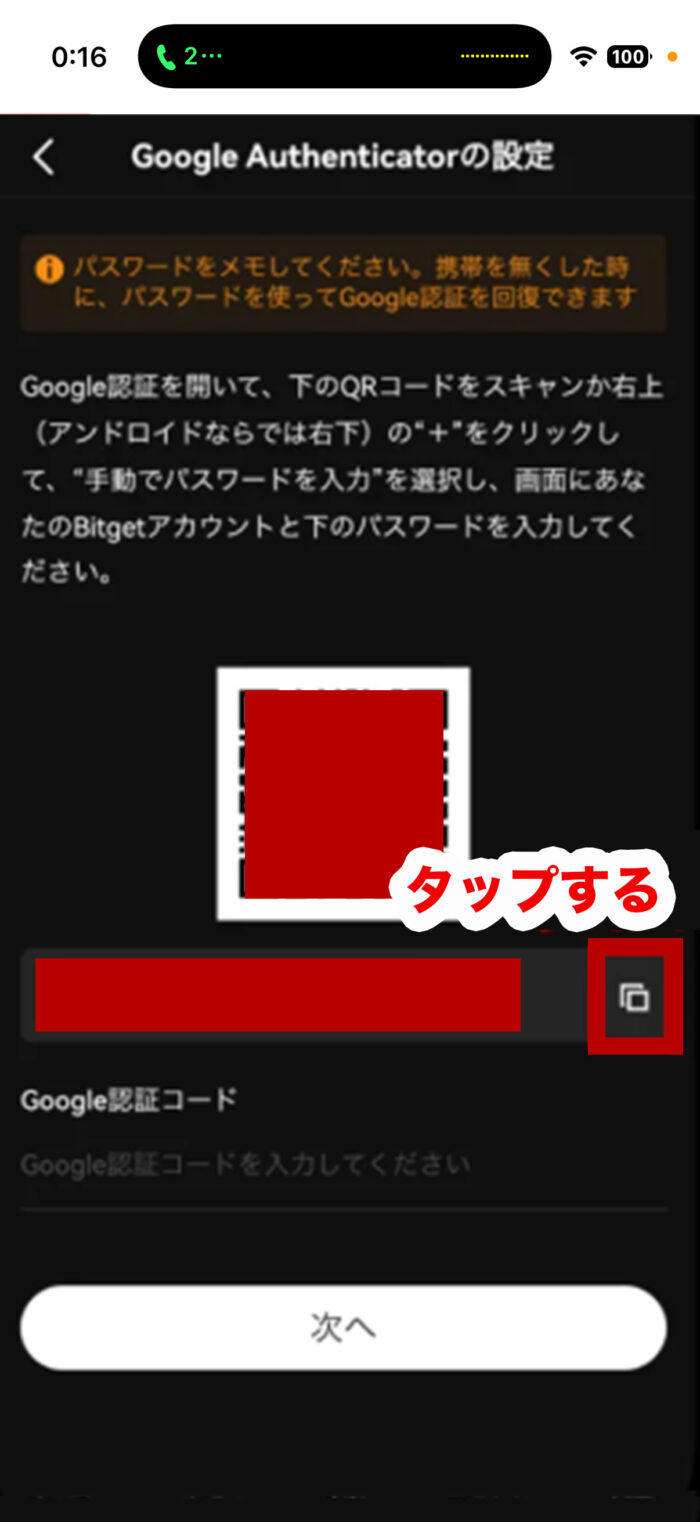
・認証用のキーが表示されるので、タップしてコピー。(この後の項目で使います。※1)
・認証アプリで必要情報を入力する
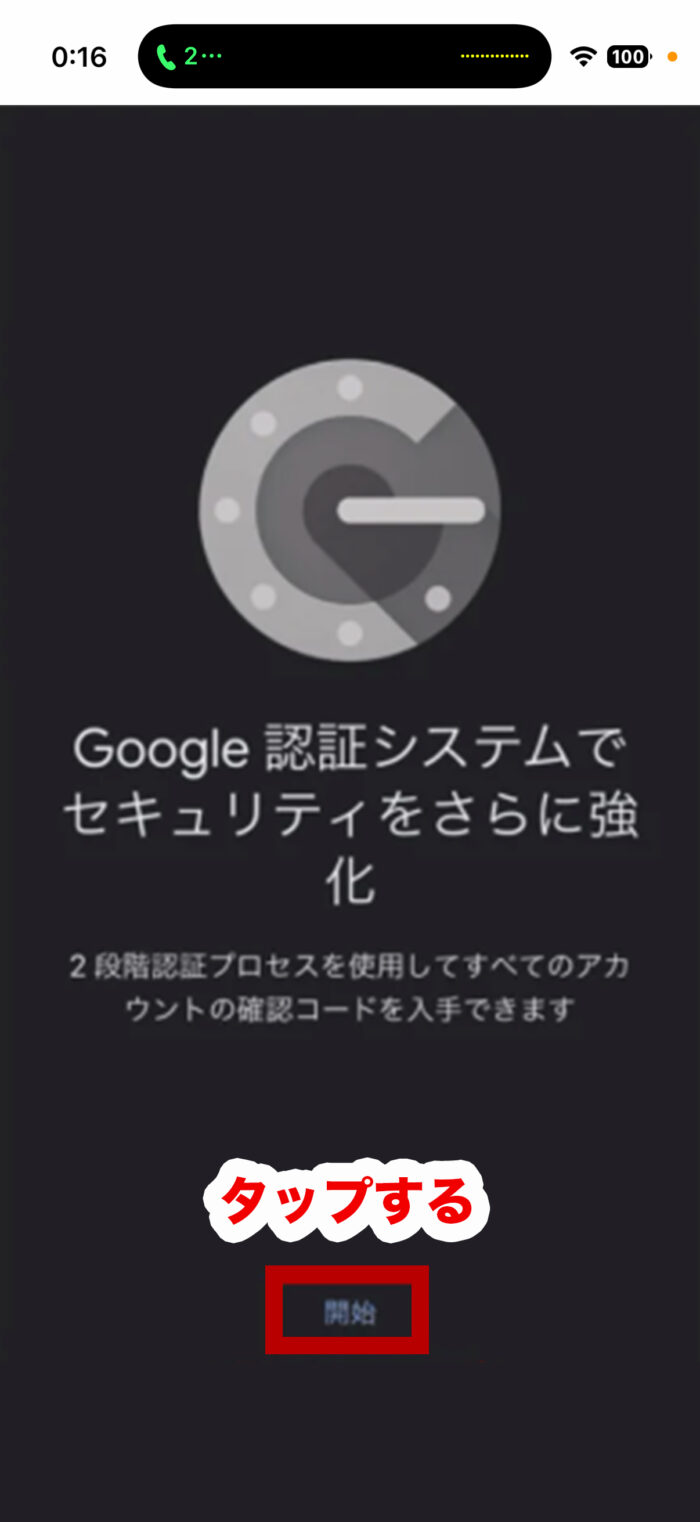
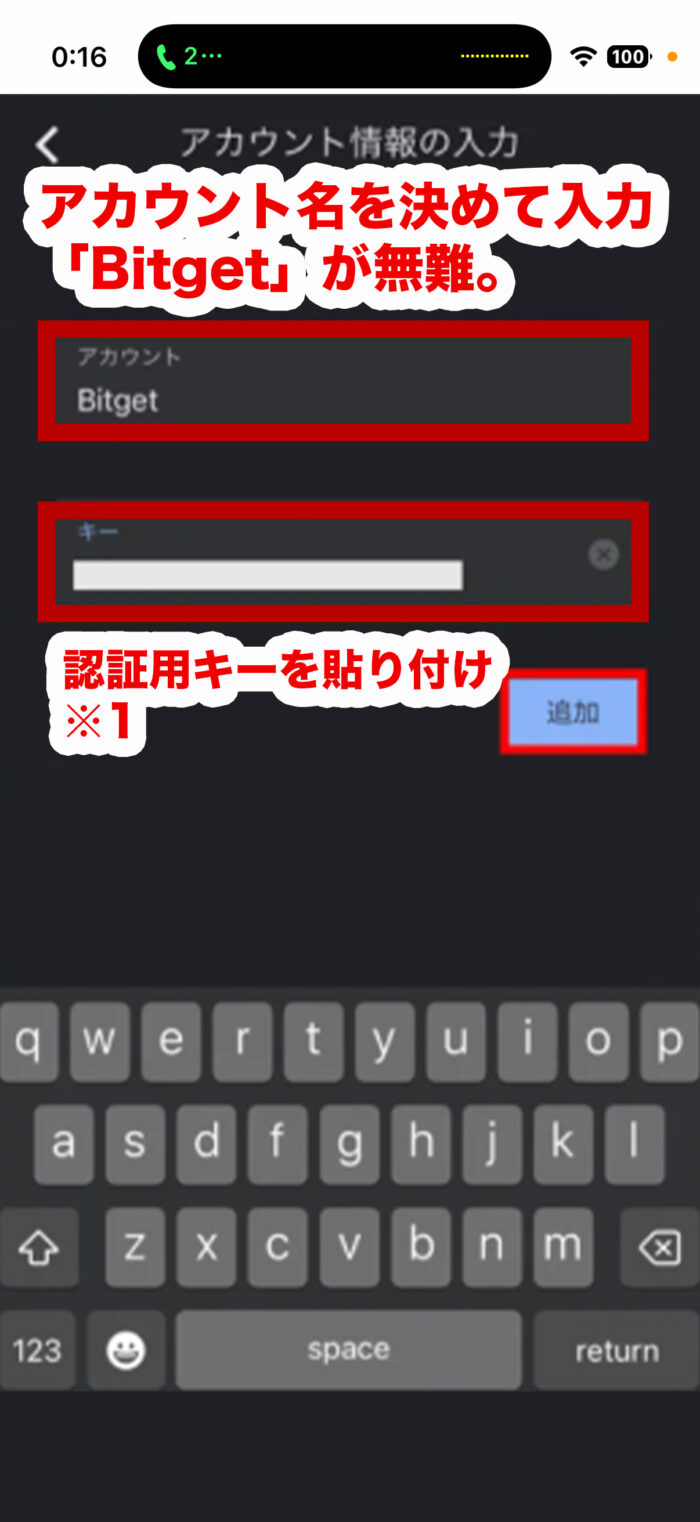
- 表示された6桁のコードを入力して登録完了!

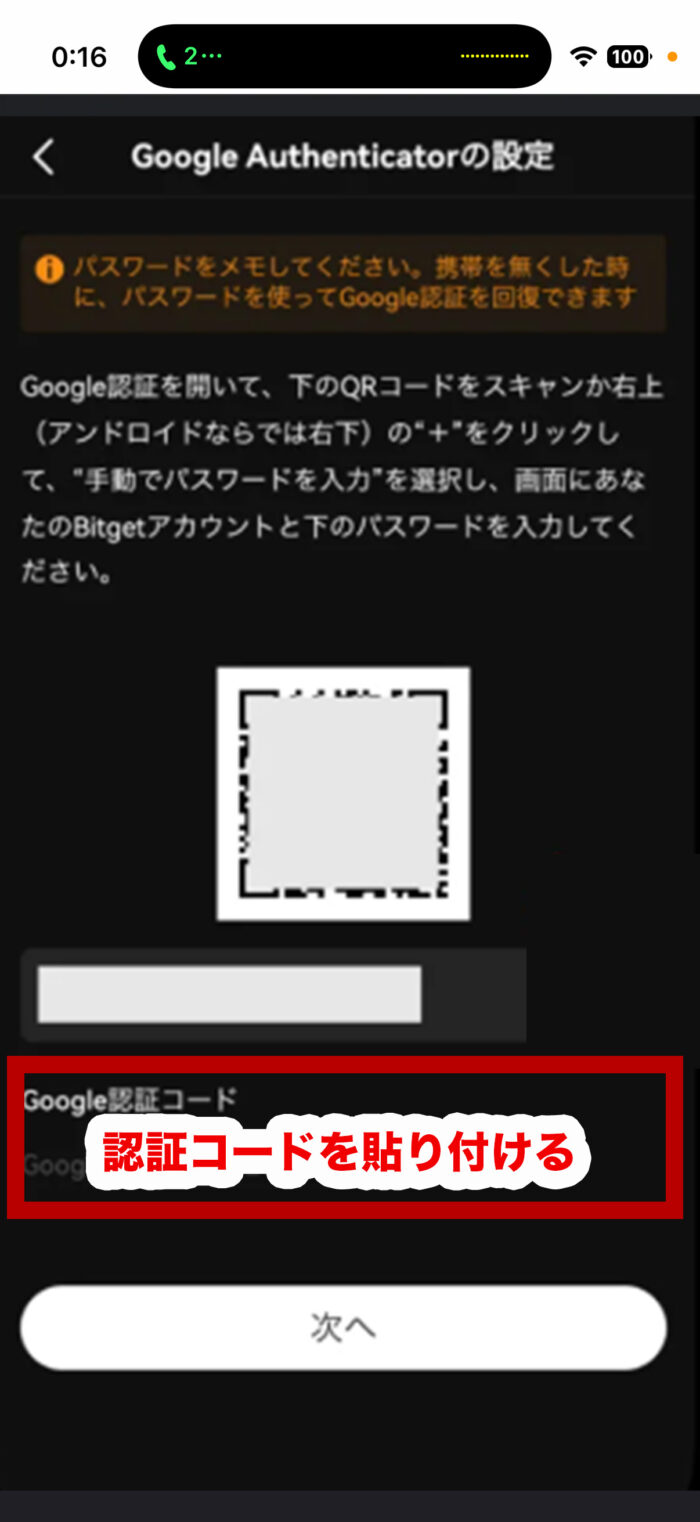
step
1🪪本人確認(KYC)を行おう!
本人確認を完了することで、出金制限が解除され、全機能が使えるようになります。
▼ 提出するもの
- 本人確認書類(運転免許証、マイナンバーカード、パスポート)
- 本人のセルフィー(自撮り)写真
※「Bitget+日付」と書いた紙を持つとより確実!
▼ 流れ
- ログイン後「本人確認」へ
- 基本情報を入力(名前・住所など)
- 書類をアップロード
- セルフィーをアップロード
- 審査完了(最短15分〜最大48時間)
💡 本人確認はスマホカメラで撮るだけでOK!
👀 登録後の初期設定|これだけやっておけば安心!
| 設定項目 | 内容 |
|---|---|
| 日本円での入金方法 | クレカ、P2P取引、他の取引所からの送金など対応 |
| コピートレード | プロトレーダーの設定を真似できる便利機能 |
| 通知設定 | 価格アラートや約定通知などをONに |
📌 よくある質問(FAQ)
Bitgetの登録は無料ですか?
はい、完全無料です。 登録にかかる費用は一切なく、メールアドレスまたは携帯番号があればすぐに始められます。
携帯とメール、どちらで登録するのがおすすめ?
どちらでもOKですが、メール登録の方が後々の管理がしやすいため、初心者にはメールがおすすめです。
日本語に完全対応していますか?
はい、公式サイト・スマホアプリともに日本語対応しています。サポートも日本語で受けられるので安心です。
登録後すぐに仮想通貨を買えますか?
本人確認(KYC)を完了すれば、すぐに取引可能です。本人確認なしでも使える機能もありますが、制限があります。
スマホだけで登録できますか?
はい、スマホ1台で完結します。 スマホカメラで本人確認書類を撮影するだけでOKです。
二段階認証って絶対に必要ですか?
必須ではありませんが、セキュリティのため絶対に設定することをおすすめします。 Google Authenticatorなどを使います。
本人確認(KYC)にかかる時間は?
通常15分〜数時間以内に完了します。混雑時や画像が不鮮明な場合は最大48時間かかることもあります。
身分証明書が1種類しかないけど大丈夫?
はい、大丈夫です。 運転免許証、マイナンバーカード、パスポートのいずれか1つでOKです。
「招待コード」って何?入力しなきゃダメ?
入力は任意です。 ただし、キャンペーン特典や手数料割引を受けられることがあるので、ある場合はぜひ入力しましょう。
登録したあと、何から始めたらいい?
- 二段階認証の設定
- 本人確認(KYC)の提出
- 入金方法の確認(クレカ・P2P・他取引所からの送金)
- コピートレードや初回キャンペーンなどをチェック
この順に進めるのがスムーズです。
🎯 まとめ:Bitgetの登録はたった3ステップ!
- 登録(数分で完了)
- 二段階認証(スマホで簡単)
- 本人確認(カメラで撮って送るだけ)
仮想通貨取引の第一歩として、Bitgetは初心者に最適な取引所です。
ぜひこの記事を見ながら登録を進めて、あなたの仮想通貨ライフをスタートさせましょう!
👇 今すぐ無料登録はこちら!